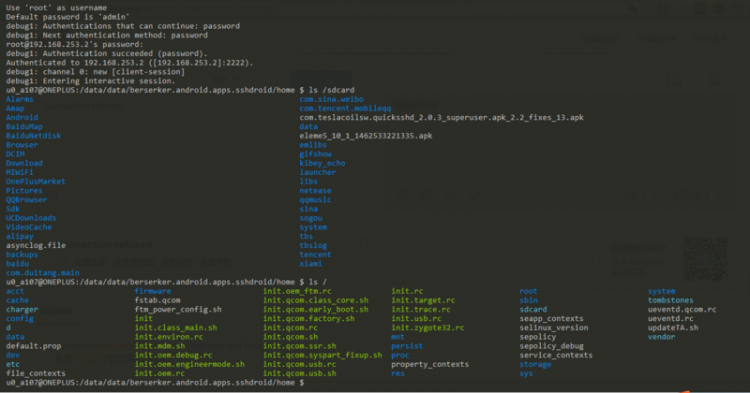如何在Ubuntu 18.04上安装Kodi

Kodi(以前称为XBMC)是一个免费的开源跨平台媒体播放器和娱乐中心,可让您组织和播放来自Internet以及本地和网络存储的流媒体,例如视频,播客,音乐。
您可以通过从官方的Kodi存储库和非官方的第三方存储库中安装新的附件和外观来增强Kodi的功能。
在本教程中,我们将指导您如何在Ubuntu 18.04上安装 Kodi 。相同的说明适用于Ubuntu 16.04和任何其他基于Ubuntu的发行版,包括Kubuntu,Linux Mint和Elementary OS。
先决条件
在继续学习本教程之前,请确保您以位具有sudo权限的用户身份登录。
在Ubuntu上安装Kodi
Ubuntu存储库中包含的Kodi版本始终落后于最新的Kodi实现。在撰写本文时,Kodi的最新稳定版本是版本17 Krypton。
我们将从其官方存储库中安装Kodi 17。它不需要技术知识,安装和配置媒体服务器的时间不会超过10分钟。
按照以下步骤在您的Ubuntu系统上安装Kodi:
首先更新软件包列表,然后键入以下内容来安装依赖项:
sudo apt updatesudo apt install software-properties-common apt-transport-https
添加repository
sudo add-apt-repository ppa:team-xbmc/ppa将Kodi APT存储库发行到系统的软件存储库列表中,出现提示时,按Enter继续:
Official Team Kodi stable releasesMore info: https://launchpad.net/~team-xbmc/+archive/ubuntu/ppa
Press [ENTER] to continue or Ctrl-c to cancel adding it
启用Kodi信息库后,更新apt软件包列表,并使用以下命令安装最新版本的Kodi:
sudo apt updatesudo apt install kodi
就是这样!至此,您已经在Ubuntu 18.04系统上成功安装了Kodi。
启动Kodi
现在,您的Ubuntu系统上已经安装了Kodi,您可以通过在命令行中输入kodi或单击Kodi图标(Activities -> Kodi)来启动它:
首次启动Kodi时,将出现如下所示的窗口:
从这里开始,您可以通过安装新的插件和添加媒体库来自定义Kodi实例。
要退出Kodi,请单击左上方的“关闭电源”按钮,或按CTRL+END。
更新Kodi
发布新版本时,您可以通过桌面标准软件更新工具或在终端中运行以下命令来更新Kodi软件包:
sudo apt updatesudo apt upgrade
卸载Kodi
如果要卸载 Kodi,只需使用以下命令删除安装的软件包并禁用存储库:
sudo apt remove --auto-remove kodisudo add-apt-repository --remove ppa:team-xbmc/ppa
然后通过键入以下内容来删除Kodi配置目录:
rm -r ~/.kodi/结论
您已了解如何在Ubuntu 18.04计算机上安装Kodi Media Server。您现在应该访问 Kodi Wiki 官方页面,并了解如何配置和管理Kodi安装。
如有任何疑问,请在下面发表评论。
以上是 如何在Ubuntu 18.04上安装Kodi 的全部内容, 来源链接: utcz.com/z/507264.html